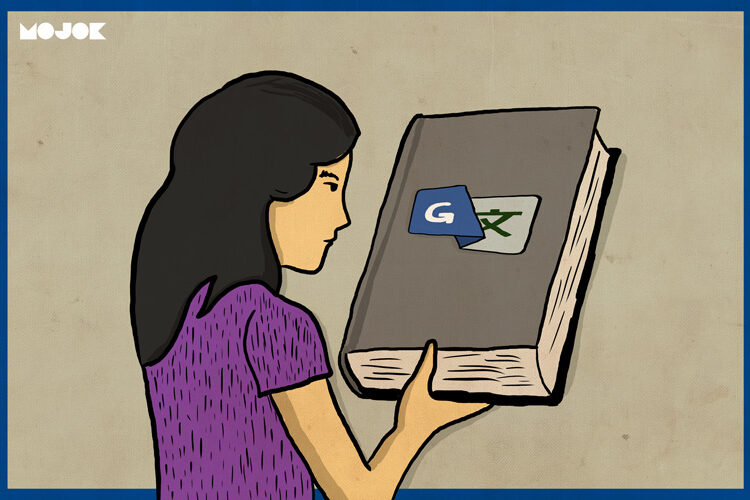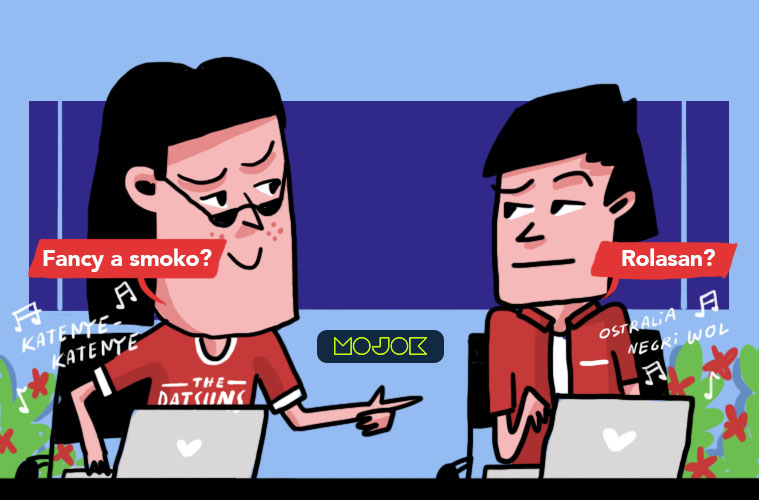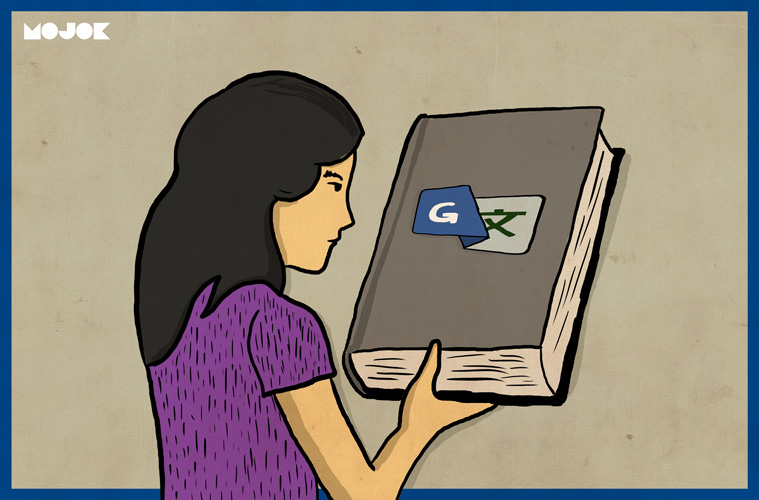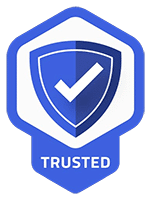MOJOK.CO – Google Translate menjadi penyelamat bagi kalian yang tidak bisa berbahasa asing. Tidak hanya menerjemahkan melalui teks yang diketikkan, Google Translate juga bisa menerjemahkan melalui foto.
Google Translate adalah layanan penerjemah bahasa milik Google. Layanan yang dirilis pada tahun 2006 itu bisa menerjemahkan ke dalam 103 bahasa.
Secara umum, menerjemahkan bahasa dalam Google Translate dilakukan dengan mengetikkan kata ataupun kalimat ke dalam kolom yang tersedia. Namun, seiring berjalannya waktu, Google mengembangkan beragam fitur sehingga bisa menerjemahkan melalui foto yang diambil oleh kamera ponsel. Kalian tidak perlu repot-repot lagi mengetik atau menyalin ke dalam kolom teks di Google Translate.
Menggunakan Google Translate melalui kamera ponsel (Camera Translation)
1. Unduh aplikasi Google Translate.
2. Pilih setelan bahasa yang dinginkan. Kalian juga bisa memanfaatkan “Deteksi Bahasa” untuk secara otomatis mendeteksi bahasa yang ingin diterjemahkan.
3. Dalam kolom teks pilih ikon kamera.
4. Kamera ponsel secara otomatis akan menyala. Arahkan kamera ke objek yang ingin diterjemahkan.
5. Setelah itu hasil terjemahan akan tampil di kolom sisi satunya.
6. Selain memotret objek yang ingin diterjemahkan secara langsung, kalian juga bisa memilih menu “Import Gambar” dari galeri.
Menggunakan Google Translate secara manual (Typing to Translate)
1. Kalian bisa masuk aplikasi Google Translate atau membuka situs Google Translate di translate.google.com.
2. Atur setelan bahasa yang diinginkan.
3. Ketik kata ataupun kalimat yang ingin diterjemahkan. Kalian juga bisa menyalin teks yang ingin diterjemahkan ke kolom teks yang tersedia di Google Translate.
4. Tidak berselang lama, hasil terjemahan akan muncul secara otomatis di kolom sisi satunya.
Menggunakan Google Translate dengan suara
1. Buka laman Google Translate atau aplikasi Google Translate.
2. Klik ikon voice dalam kolom yang tersedia.
3. Dekatkan perangkat kalian dengan sumber suara yang ingin diterjemahkan.
4. Google Translate akan secara otomatis menerjemahkan sumber suara. Pastikan suara terdengar dengan jelas.
Google juga menyediakan “Conversation”, fitur yang memungkinkan pengguna berbicara dan mendengarkan terjemahan secara bergantian. Fitur ini tersedia di aplikasi Google Translate, caranya dengan mengetuk ikon conversation. Setelahnya pilih setelan bahasa yang diinginkan, kalian juga bisa menggunakan fitur auto untuk menerjemahkan percakapan.
Selain cara-cara di atas, Google Translate juga mampu menerjemahkan dokumen dalam bentuk pdf, ppt, dan bentuk file teks lainnya. Kalian cukup masuk ke laman Google Translate dan klik opsi dokumen di bagian kiri atas. Setelahnya pilih file yang akan diterjemahkan melalui “Browse your computer.
Penulis: Kenia Intan
Editor: Agung Purwandono